|
Scopri come ridurre le dimensioni di un file video per condividerlo più facilmente.
Quando vuoi condividere un file video di grandi dimensioni, usa Adobe Premiere Rush per ridurlo ed esportarlo in MP4. Sarà più facile pubblicarlo.
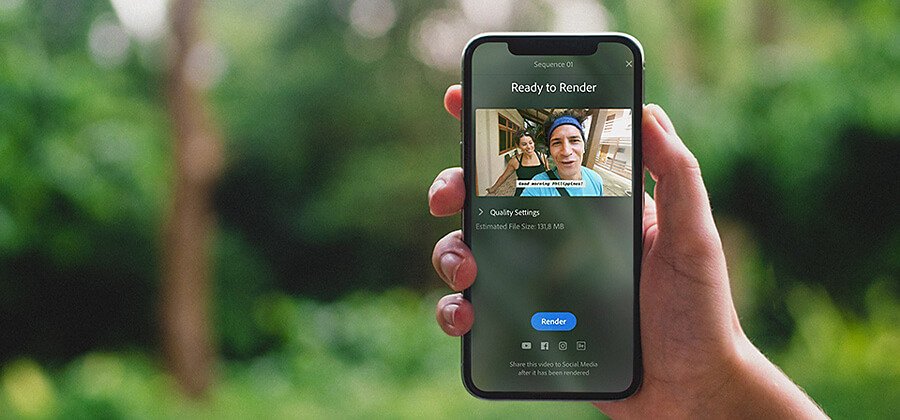
Il problema: i limiti di dimensione dei video.
Se non riesci a caricare un video sui tuoi canali social, potrebbe essere colpa delle dimensioni eccessive del file. Per gli account standard, i file accettati da YouTube non devono superare i 15 minuti di durata e i 2 GB di grandezza, mentre il piano base di Vimeo permette agli utenti di caricare un massimo di 500 MB a settimana. Su Instagram i limiti di caricamento dei video da un dispositivo mobile sono di 10 minuti e 650 MB, mentre i video caricati dal web possono essere di 60 minuti e 3,6 GB. Facebook consente di caricare video con un limite massimo di 240 minuti e 10 GB.
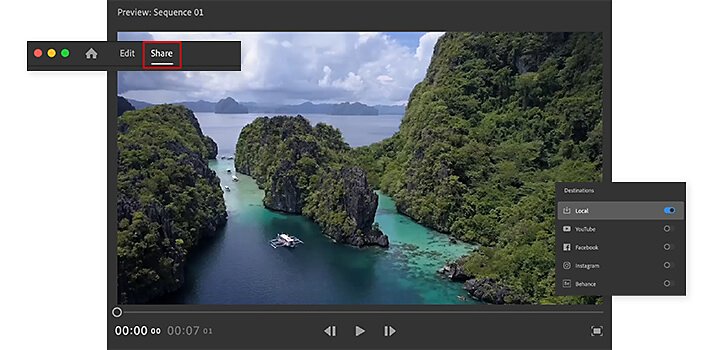
La soluzione: esportare qualsiasi formato video in file MP4.
Trascinando e rilasciando i file, puoi importare i formati MOV, WMV, AVI e altri codec in Adobe Premiere Rush, ma puoi anche importare diversi formati audio. Quando esporti da Premiere Rush, la compressione è automatica e puoi condividere video di alta qualità sul tuo canale social preferito.
Per desktop:

Fai clic sul pannello di condivisione e indica la destinazione.

Accedi al tuo account social tramite Premiere Rush.

Aggiungi i metadati, come descrizioni e tag, e anche una miniatura o un disegno personalizzati.

Se non vuoi pubblicarlo subito su YouTube, puoi programmare un’ora in cui il tuo video sarà visibile.

Fai clic su Esporta. Premiere Rush convertirà automaticamente il video in un file MP4 con impostazione ottimizzata predefinita.
Per dispositivi mobili:

Prima fai clic su Esporta e Premiere Rush eseguirà il rendering del video come file MP4.

Scegli l’account social che desideri ed effettua l’accesso.

Aggiungi i metadati, come descrizioni e tag, e anche una miniatura o un disegno personalizzati.

Fai clic su Pubblica.
Se hai bisogno di ridurre maggiormente le dimensioni del file, puoi apportare delle modifiche prima della pubblicazione. Basterà aprire le impostazioni avanzate e ridurre la risoluzione o la frequenza dei fotogrammi:
Regola la frequenza dei fotogrammi.
La frequenza, misurata in fotogrammi al secondo (fps), è solitamente di 24 per i film e di 30 per la televisione. Per un video standard di YouTube, la frequenza ottimale è di 29,97. Instagram richiede una frequenza minima di 30 fps e YouTube di 24 fps. Abbassando la frequenza, la dimensione del file si riduce, ma se nel tuo video c’è molto movimento, una frequenza troppo bassa produrrà un effetto mosso.
Regola la risoluzione.
La risoluzione ottimale di un video in alta definizione per YouTube è di 1080p. Impostando una risoluzione di 720p, le dimensioni del file video diminuiranno. Se i tuoi spettatori usano telefoni, tablet o portatili, non ci faranno caso.
Un’altra opzione: modifica, prima di comprimere.
Se la compressione video non è sufficiente, considera di ridurne le dimensioni tagliando una parte non essenziale del filmato durante il montaggio video:
Scopri come montare un video sulla timeline di Premiere Rush.
Taglia l’inizio di una clip facendo clic sulla maniglia arancione sul lato sinistro della clip e trascinala verso destra. Per tagliare la fine di una clip, basterà invertire il processo spostando la maniglia destra verso sinistra.
Si possono ridurre le dimensioni del file anche accelerando l’azione.
Per accelerare l’azione e ridurre la lunghezza del tuo video, cerca il pulsante Velocità sulla barra a destra (o la barra degli strumenti inferiore se usi l’app mobile). Usa il cursore Gamma per definire la parte che vuoi accelerare e poi usa il cursore Gamma di velocità. Il riquadro Mantieni tono audio è contrassegnato per impostazione predefinita per impedire che l’audio subisca una distorsione eccessiva.
Per effettuare modifiche più complesse, come la mappatura temporale o la regolazione della gradazione del colore, prova Adobe Premiere Pro.
Se dopo l’ultima modifica il tuo video è ancora troppo lungo per poterlo pubblicare, potresti valutare se suddividerlo in una serie di video da condividere. Registra una sigla in Adobe Audition, taglia i titoli di testa e comincia a pensare ancora più in grande.
Ottieni di più con Adobe Premiere Rush.
Crea e monta video ovunque ti trovi, da telefono, tablet e desktop. Elabora video dall’aspetto professionale e condividili sui social.
Potrebbero interessarti anche questi articoli…
Scopri i principi fondamentali del montaggio video e i suggerimenti pratici per il piccolo e il grande schermo.
Come aggiungere sfondi bokeh alle fotografie.
Impara tutti i segreti del meraviglioso effetto di sfocatura, che darà alle tue foto un tocco davvero straordinario.
Come allestire uno studio di registrazione domestico.
Esplora le regole di base per creare uno spazio in casa che ti consenta di registrare audio di alta qualità.
Come iniziare a sviluppare storyboard.
Impara a sfruttare le capacità di creazione di storyboard artistici per mettere in pratica le tue idee sul piccolo e grande schermo.
Modifica e comprimi i tuoi video con Adobe Premiere Rush.
Tutte le applicazioni Creative Cloud
Accedi a Premiere Rush e all’intera raccolta di app creative a soli
CHF 65.95/mese.
Tutte le applicazioni Creative Cloud
Accedi a Premiere Rush e all’intera raccolta di app creative a soli
CHF 65.95/mese.
Studenti e docenti
Risparmia più del 65% su oltre 20 app Creative Cloud, tra cui Premiere Rush.
CHF 19.45/mese
Business
Accedi a Premiere Rush e a tutte le app Creative Cloud, insieme a funzionalità aziendali esclusive.
CHF 38.90/mese
Business
Accedi a Premiere Rush e a tutte le app Creative Cloud, insieme a funzionalità aziendali esclusive.
CHF 38.90/mese



